Tips dan Trik Online - Sebelum mengetahui cara
ini begitu banyak blog yang saya kunjungi atau blogwalking ke blog sobat
blogger. Ternyata saya menemukan solusinya bagaimana
membuat border atau kotak kecil yang berada di tengah postingan. Biasanya berisi
panduan untuk memodifikasi blog atau semacamnya.
Sedikit saya bocorkan
mengenai bagaimana membuat border seperti yang saya kutip dari nabeelz. Anda tinggal copy paste kode html berdasarkan pilihan anda.
Bentuk Border Solid
<div style="border: 4px #345d15 solid; padding: 10px; background-color: #eaeaea; text-align: left"> MASUKAN TEKS DISINI </div>
Bentuk Border Dotted
<div style="border: 4px #345d15 dotted; padding: 10px; background-color: #eaeaea; text-align: left;"> MASUKAN TEKS DISINI </div>
Bentuk Border Dashed
<div style="border: 4px #345d15 dashed; padding: 10px; background-color: #eaeaea; text-align: left;"> MASUKAN TEKS DISINI </div>
Bentuk Border Ridge
<div style="border: 4px #345d15 ridge; padding: 10px; background-color: #eaeaea; text-align: left;"> MASUKAN TEKS DISINI </div>
Bentuk Border Groove
<div style="border: 4px #345d15 groove; padding: 10px; background-color: #eaeaea; text-align: left;"> MASUKAN TEKS DISINI </div>
Bentuk Border Inset
<div style="border: 4px #345d15 inset; padding: 10px; background-color: #eaeaea; text-align: left;"> MASUKAN TEKS DISINI </div>
Bentuk Border Outset
<div style="border: 4px #345d15 outset; padding: 10px; background-color: #eaeaea; text-align: left;"> MASUKAN TEKS DISINI </div>
Bentuk Border Double
<div style="border: 4px #345d15 double; padding: 10px; background-color: #eaeaea; text-align: left;"> MASUKAN TEKS DISINI </div>
Bentuk Border Scroll
<div style="border: 4px #345d15 solid; padding: 10px;
background-color: #eaeaea; overflow: auto; height: 60px; width: 260px;
text-align: left;"> TULIS MASUKAN TEKS DISINI </div>
Nah setelah anda mempraktekkan tips di atas biasanya setelah menerbitkan entri atau artikel eh,,, malah tulisan htmlnya tidak kelihatan. Sahabat blogger jangan khawatir di sini juga saya akan bagi tipsnya agar HTML bisa tampil pada saat artikel itu dipostingkan.
Perhatikan setelan entri sebelah kanan kolom entri seperti gambar di bawah. Kemudian anda kilk Pilihan. Pilih Tunjukkan HTML apa adanya jika ingin menunjukkan HTML pada saat entri sudah diterbitkan dan pilih Tafsirkan HTML yang diketik jika tidak ingin menampilkan HTML yang diketik pada saat terbitkan entri.
Saya kira cukup demikian semoga bermanfaat...!!




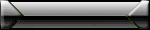



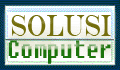


Post a Comment